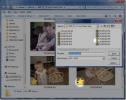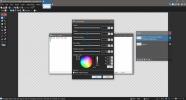Schakel de optie Verwijderen voor Windows 8 Modern UI-apps uit
Windows 8 zit boordevol nieuwe toevoegingen van functies en een verbeterde gebruikersinterface, maar veel dingen zijn ook uitgesloten van de nieuwste release. Met de release van Windows 8 op de loer, proberen we bij AddictiveTips u een voorbeeld te geven van alles wat het de gebruikers te bieden heeft. Zoals de meesten van ons al weten, is de Start Orb vervangen door het Startscherm en in plaats van Desktop is het Startscherm de belangrijkste werkruimte waar alle geïnstalleerde applicaties worden gehost. Telkens wanneer u een applicatie installeert, wordt in plaats van een snelkoppeling op het bureaublad een tegel gemaakt op het startscherm waarmee u deze snel kunt starten. In Windows 8 kun je een app op meerdere manieren verwijderen. Bij de eerste methode wordt C gebruiktontrolpaneel> Programma's toevoegen en verwijderen applet, maar met de tweede kunt u een app rechtstreeks van het startscherm verwijderen. In dit bericht zullen we uitleggen hoe u kunt voorkomen dat houders van uw pc-account Windows 8 UI-gebaseerde apps (voorheen bekend als metro-apps) verwijderen.
Om een app van het startscherm te verwijderen, volstaat het om met de rechtermuisknop op de titel te klikken en Verwijderen te selecteren uit de beschikbare opties onderaan het scherm.

Om te voorkomen dat uw pc-gebruikers Windows 8 UI-achtige apps verwijderen, meldt u zich aan als beheerder of zorgt u ervoor dat u over beheerdersrechten beschikt om het lokale groepsbeleid te wijzigen. Ga eerst naar Startscherm, typ gpedit.msc, selecteer Apps in de rechterzijbalk en klik vervolgens op gpedit.msc in het hoofdvenster.

De Local Group Policy Editor is de Microsoft Management Console-module die systeembeheerder (s) helpt bij het toepassen van applicatie- en systeemcomponenten gerelateerde beperkingen. Ga in de Local Group Policy Editor naar de volgende locatie.
Gebruikersconfiguratie / Beheersjablonen / Startmenu en taakbalk
Zoek in het hoofdvenster naar de beleidsinstelling met de naam Voorkomen dat gebruikers applicaties van Start verwijderen en dubbelklik erop om de pagina met beleidsinstellingen te openen.

In het eigenschappenvenster zijn er opties beschikbaar om het beleid in te stellen op Niet geconfigureerd, Ingeschakeld en Uitgeschakeld. Als u elke optie selecteert, kunt u de impact ervan bekijken in het Help-gedeelte rechtsonder. Selecteer Ingeschakeld optie en sluit de Editor voor lokaal groepsbeleid.
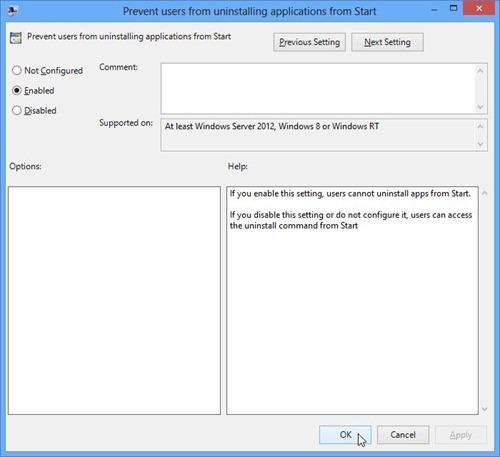
Open nu de Windows Run-console met behulp van de Win + R-sneltoetscombinatie, typ gpupdate / force in en druk op Enter om de nieuwe beleidsinstelling met geweld toe te passen. Zodra het lokale groepsbeleid is bijgewerkt, kunnen uw pc-gebruikers de op Windows 8 UI gebaseerde apps niet van het startscherm verwijderen. Het verbergt automatisch de optie om de app te verwijderen van het startscherm, zoals weergegeven in de onderstaande schermafbeelding.

Zoeken
Recente Berichten
Een systeemlettertype exporteren op Windows 10
Windows 10 wordt geleverd met een redelijk behoorlijk aantal letter...
Picasa plug-in voor Windows Verkenner
Picasa is een populaire service van Google, die gebruikers over de ...
Hoe een slagschaduw toe te voegen in Paint.net op Windows 10
Paint.net is een afbeeldingseditor geavanceerder dan de Paint-app o...